如何用OPPO9截图?
同时按住电源键和音量减键即可截图,也可以进入设置开启“三指下滑截图”功能,之后在屏幕上三指向下滑动快速截图。
在智能手机的日常使用中,截图无疑是最基础也最频繁的操作之一,无论是保存重要的聊天记录、精彩的游戏瞬间、有趣的社交媒体内容,还是记录操作步骤、网页信息,截图功能都扮演着不可或缺的角色,对于OPPO手机用户,特别是持有如Reno9系列等主流机型的用户来说,掌握全面、高效的截图方法,能极大提升使用体验,本文将深入解析OPPO手机(以ColorOS系统为主)提供的多种截图方式、进阶功能、截图管理以及常见问题解决,力求成为您最实用的截图指南。

核心截图方法:总有一款适合你
OPPO手机提供了多种便捷的截图触发方式,适应不同场景和用户习惯:
-
物理按键组合(最经典通用):
- 操作: 同时按下 【电源键】 + 【音量减小键】。
- 特点: 这是几乎所有安卓手机(包括OPPO)最基础、最可靠的截图方式,无论手机处于何种界面(锁屏界面除外),只要同时按下这两个按键约1秒,听到“咔嚓”的快门声(或感受到震动)并看到屏幕边缘有缩略动画,即表示截图成功。
- 适用场景: 所有常规截图需求,是最不容易出错的方法,尤其适合戴手套操作或屏幕触控不太灵敏时。
-
三指下滑(最快捷直观):
- 操作: 将三根手指(拇指、食指、中指)并拢,在手机屏幕的任意区域同时快速向下滑动。
- 特点: ColorOS的标志性手势操作,速度极快,操作直观,单手操作也相对方便,是很多OPPO用户的首选。
- 启用设置: 此功能默认开启,若不生效,请检查设置路径:
设置 > 系统设置 > 手势体感 > 三指截屏,确保开关已打开。 - 适用场景: 快速捕捉当前屏幕内容,尤其适合阅读文章、浏览网页、查看图片时。
-
智能侧边栏(悬浮球)截图:
- 操作:
- 确保“智能侧边栏”或“悬浮球”功能已开启(设置路径:
设置 > 特色功能 > 智能侧边栏或设置 > 系统设置 > 便捷工具 > 悬浮球)。 - 呼出侧边栏(从屏幕边缘向内滑动并停顿)或点击悬浮球。
- 在工具列表中找到并点击 “截屏” 图标。
- 确保“智能侧边栏”或“悬浮球”功能已开启(设置路径:
- 特点: 提供了一种不依赖物理按键和特定手势的截图方式,尤其适合屏幕较大或物理按键操作不便时,悬浮球可以自定义位置,方便单手操作。
- 适用场景: 当物理按键组合或三指下滑不便时(如手机固定在支架上),或习惯使用侧边栏/悬浮球进行快捷操作的用户。
- 操作:
-
语音助手截图(解放双手):
- 操作: 唤醒OPPO的语音助手(小布助手),说出指令:“小布小布,截屏” 或 “截个图”。
- 特点: 完全解放双手,在特定场景下非常方便(比如手湿、手脏或正在做其他事情时)。
- 启用设置: 需确保语音助手功能已开启且权限正常(设置路径:
设置 > 小布助手)。 - 适用场景: 需要完全免手动操作的截图需求。
进阶截图功能:不止于全屏

OPPO的ColorOS系统在基础全屏截图之上,提供了更强大的进阶功能,满足更复杂的需求:
-
长截图(滚动截图):
- 触发: 在完成一次基础截图(按键、三指、侧边栏)后,屏幕右下角会立即出现一个缩略图预览,点击此预览,在弹出的编辑工具栏中,找到并点击 “长截屏” 图标(通常是一个向下的箭头或两个重叠的矩形)。
- 操作: 点击“长截屏”后,屏幕会自动开始向下滚动,你可以手动控制滚动速度和停止位置(点击屏幕或到达页面底部自动停止),滚动停止后,系统会自动拼接成一张完整的长图。
- 特点: 用于截取超出单屏显示范围的内容,如长网页、长聊天记录、长文章等,是保存完整信息的利器。
- 存储: 长截图完成后,会像普通截图一样保存。
-
区域截图(自由截图):
- 触发: 同样在完成基础截图后,点击出现的缩略图预览。
- 操作: 在弹出的编辑工具栏中,找到 “矩形” 或 “自由形状” 图标(可能显示为虚线框或画笔形状),选择后,你可以:
- 矩形截图: 拖动边框调整矩形选区大小和位置。
- 自由形状截图: 用手指在屏幕上自由绘制需要截取的区域轮廓。
- 特点: 精准截取屏幕的特定部分,避免无关信息干扰,保护隐私或突出关键内容。
- 存储: 裁剪/绘制完成后,点击保存即可。
-
趣味截图(涂鸦、马赛克、文字):
- 触发: 在截图后的缩略图预览点击进入编辑界面。
- 操作: 编辑工具栏提供丰富的选项:
- 涂鸦/标注: 使用不同颜色和粗细的画笔进行圈注、划线、画箭头。
- 马赛克/模糊: 对截图中的敏感信息(如账号、头像、电话号码)进行打码处理,保护隐私。
- 添加文字: 在截图上添加文字说明。
- 裁剪/旋转: 二次调整截图范围或方向。
- 特点: 在分享截图前进行快速编辑和标注,使信息传达更清晰有效。
-
录屏(相关功能):
- 操作: 虽然不是严格意义上的截图,但录屏是记录动态操作的重要方式,常用启动方法:
- 通知栏快捷开关: 下拉通知栏,找到 “屏幕录制” 图标并点击(可能需要编辑快捷开关将其显示出来)。
- 按键组合: 同时长按 【电源键】 + 【音量增大键】(部分机型默认,部分需在设置中开启)。
- 智能侧边栏/悬浮球: 呼出后选择“屏幕录制”。
- 设置: 可在
设置 > 系统设置 > 便捷工具 > 屏幕录制中调整录制参数(分辨率、声音来源等)。
- 操作: 虽然不是严格意义上的截图,但录屏是记录动态操作的重要方式,常用启动方法:
截图去哪了?管理与查找
- 默认存储路径: 所有截图(包括长截图、区域截图)默认保存在手机内部存储的
DCIM > Screenshots文件夹中。 - 相册查看: 打开系统自带的 “相册” App,通常会有一个专门的 “截图” 相册分类,方便集中查看和管理。
- 文件管理: 打开 “文件管理” App,导航到 “手机存储” > “DCIM” > “Screenshots” 目录下即可找到所有截图文件。
- 文件命名: 截图文件通常以
Screenshot_YYYYMMDD-HHMMSS格式命名(如Screenshot_20231027-143022.jpg),方便按时间排序查找。
常见问题与解决方案

-
按键截图没反应?
- 检查按键: 确保同时按下【电源键】和【音量减键】,力度适中,按住约1秒,确认按键本身没有物理损坏或卡住。
- 重启手机: 有时临时系统小故障会导致按键失灵,重启通常能解决。
- 检查设置: 极少数情况下,某些辅助功能或第三方应用可能干扰按键,尝试在安全模式下测试(开机时按住音量减键进入),排除第三方应用干扰。
-
三指下滑截图失灵?
- 确认开关: 进入
设置 > 系统设置 > 手势体感 > 三指截屏,确保开关是开启状态。 - 手势操作: 确保是三根手指同时接触屏幕,并快速、连贯地向下滑动,动作太慢或手指未同时接触可能导致失败。
- 屏幕清洁: 屏幕上有油污、水渍或贴膜边缘有气泡/翘起,可能影响触控灵敏度,清洁屏幕或检查贴膜。
- 冲突应用: 某些全屏应用(如游戏、视频播放器)或开启了其他全局手势的应用可能会屏蔽三指下滑,尝试退出该应用再截图。
- 确认开关: 进入
-
截图后没有缩略图/编辑工具栏?
- 检查设置: 进入
设置 > 系统设置 > 便捷工具 > 截屏,查看是否有 “截屏预览” 或类似选项,确保它是开启状态,关闭此选项会导致截图后不显示预览和工具栏。 - 短暂消失: 缩略图通常只停留几秒,动作慢了可能错过,可以立即下拉通知栏,通常会有截图完成的通知,点击通知也可进入编辑。
- 检查设置: 进入
-
长截图拼接不完整或有重叠/断层?
- 滚动速度: 在长截图过程中,手动控制滚动速度不宜过快,让系统有足够时间捕捉和拼接画面,匀速缓慢滚动效果最佳。
- 网络/应用限制: 部分加载缓慢的网页或某些应用(尤其是金融类、视频类)出于安全考虑,可能限制或干扰长截图功能,尝试在内容完全加载后截图,或换用其他截图方式保存关键部分。
优化建议
- 定期清理: 截图文件积累很快,定期通过相册或文件管理清理无用截图,释放存储空间。
- 善用编辑: 分享前花几秒钟使用内置编辑工具添加标注或打码,能让信息传递更高效、更安全。
- 了解快捷键: 熟悉通知栏的“截屏”快捷开关(如果支持添加),可以更快触发截图。
- 云同步: 开启OPPO云服务的相册同步功能,重要截图可自动备份到云端,防止丢失。
OPPO手机(特别是运行ColorOS的机型如Reno9系列)提供了丰富且易用的截图解决方案,从最基础的按键组合、高效的三指下滑,到灵活的侧边栏/悬浮球和解放双手的语音控制,总有一种方式能快速捕捉当前屏幕,更令人称道的是其强大的进阶功能:长截图轻松保存完整信息流,区域截图精准聚焦关键内容,内置的丰富编辑工具让截图分享前就能完成标注、打码和注释,一步到位,理解这些功能的触发方式、操作步骤以及截图文件的存储位置,能让你在日常使用中游刃有余,遇到截图失灵等问题时,按照文中提供的排查思路(检查开关、清洁屏幕、重启、检查设置)通常都能迎刃而解,熟练掌握OPPO的截图技巧,定能让你在信息记录与分享时更加得心应手,充分享受智能设备带来的便捷。
版权声明:本文由环云手机汇 - 聚焦全球新机与行业动态!发布,如需转载请注明出处。




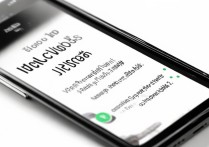







 冀ICP备2021017634号-5
冀ICP备2021017634号-5
 冀公网安备13062802000102号
冀公网安备13062802000102号